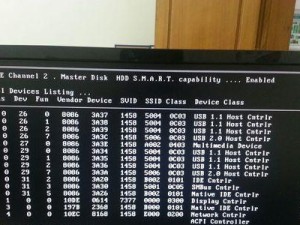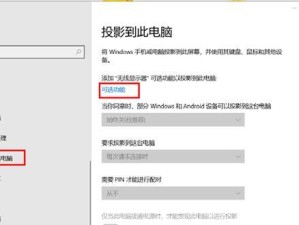在当前信息时代,操作系统的升级与更新已成为必不可少的一项任务。惠普U盘装Win10系统教程将为您提供一种简单易懂的方法,让您轻松实现系统升级。无需繁琐的步骤和复杂的操作,只需按照以下教程进行,即可安全快速地完成Win10系统的装载。
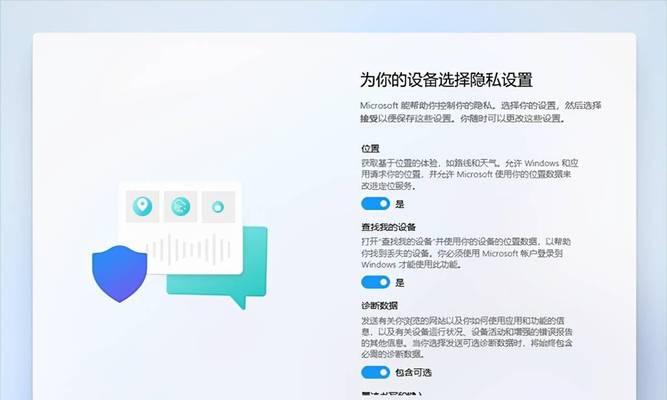
检查系统要求
在进行系统升级之前,请确保您的电脑符合Win10系统的最低要求,以避免不必要的麻烦和错误。
1.CPU:1GHz或更快的处理器

2.内存:1GB(32位)或2GB(64位)
3.硬盘空间:至少16GB(32位)或20GB(64位)
4.显示器分辨率:800x600或更高

备份重要数据
在进行系统升级之前,强烈建议您备份重要的数据,以防意外情况导致数据丢失。您可以将文件复制到外部硬盘、U盘或云存储等设备中。
下载并制作启动盘
1.打开浏览器,访问微软官方网站下载Win10系统的镜像文件(ISO格式)。
2.下载好后,您可以使用官方提供的“媒体创建工具”来制作启动盘。
3.插入惠普U盘,运行媒体创建工具,选择“创建安装媒体(USB闪存驱动器、DVD或ISO文件)”,然后按照提示进行操作。
设置电脑启动顺序
1.在惠普电脑上开机时,按下F10或F12键进入BIOS设置。
2.在“启动”选项卡中,将U盘设置为第一启动项,并保存更改。
安装Win10系统
1.将制作好的启动盘插入惠普电脑的USB接口。
2.重启电脑,按下任意键以从U盘启动。
3.进入Win10系统安装界面后,按照提示选择语言、键盘布局等选项,然后点击“下一步”。
4.接受许可协议后,选择“自定义安装”。
5.在分区界面上,选择您想要安装Win10系统的磁盘分区,并点击“下一步”。
6.等待系统自动完成安装过程,期间可能需要重启电脑。
设置系统配置
1.在安装完成后,系统将会进行一系列的初始化设置,您需要根据实际需求选择合适的配置选项。
2.输入您的Microsoft账户信息,或选择“离线帐户”,然后按照提示完成设置。
更新驱动程序
1.Win10系统安装完成后,您需要更新电脑的驱动程序,以确保系统的正常运行。
2.进入“设备管理器”,查看是否有未安装驱动的设备,并下载并安装相应的驱动程序。
安装常用软件
1.根据个人需求和喜好,安装常用的软件,如办公软件、浏览器、音视频播放器等。
激活系统
1.进入“设置”-“更新和安全”-“激活”页面。
2.点击“更改产品密钥”,输入有效的Win10系统密钥,然后点击“下一步”进行激活。
数据恢复
1.如果您之前备份了数据,现在可以将备份的数据复制回电脑中。
2.同时,您还可以通过云端同步等方式恢复其他个人数据。
优化系统设置
1.进入“设置”-“系统”-“关于”页面,点击“系统信息”-“高级系统设置”。
2.在“性能”选项卡中,点击“设置”,然后根据需要选择适当的性能优化选项。
安装常用软件
1.根据个人需求和喜好,安装常用的软件,如办公软件、浏览器、音视频播放器等。
安全防护
1.安装可靠的杀毒软件和防火墙,保护您的计算机免受恶意软件和网络攻击的威胁。
定期更新系统
1.定期检查系统更新,及时安装最新的安全补丁和功能更新,以提高系统的稳定性和安全性。
通过以上教程,我们可以看到,惠普U盘装Win10系统是一种简单快捷的方法,可以让我们轻松实现系统的升级和更新。只需按照教程中的步骤进行操作,即可完成Win10系统的安装和配置。同时,我们还需要注意系统配置、驱动程序的更新和常用软件的安装等关键步骤,以保证系统的稳定和安全运行。希望这个教程对您有所帮助!